Daptar eusi
Dina dunya kauangan, anjeun tiasa mendakan istilah Poin Dasar . Ieu persentase dédéngéan biasa sareng titik dasar sakaligus. Dinten Dina tulisan ieu, kami bakal nunjukkeun anjeun kumaha ngarobih persentase kana titik dasar dina Excel nganggo 2 conto anu cocog sareng itungan dasar sareng titik dasar. Upami anjeun ogé panasaran ngeunaan éta, unduh buku latihan latihan kami sareng turutan kami.
Unduh Buku Latihan Praktek
Unduh buku latihan latihan ieu kanggo latihan nalika anjeun maca artikel ieu.
Ngarobih Persentase ka Titik Dasar.xlsx
Tinjauan Titik Dasar dina Excel
Istilah titik dasar sering dianggo dina keuangan. titik dasar sarua jeung hiji persén sapuluh rébu atawa bisa disebutkeun 1/100 tina 1% . Jadi, titik dasar bisa ditulis
1 Basis Point = 1%/100 = 0.01% = 0.00001
Ieu ilahar dipaké denoting parobahan persentase. Kusabab titik dasar ngagambarkeun angka mutlak, aranjeunna tiasa dilacak nalika ngarobih persentase. Ku ngagunakeun titik dasar, anjeun tiasa ngaleungitkeun ambiguitas ngagunakeun persentase nalika ngarobah.
Hayu Suku bunga 10% + 10% kanaékan suku bunga bisa nyieun dilema dina pamahaman naha suku bunga anyar bakal 11% atawa 20% .
Tapi lamun ieu ceuk kawas suku bunga 10% + 10 Poin Dasar , eta bakal leuwih gampangngartos yen suku bunga anyar bakal 11% (Urang bakal ngabahas ieu elaborately dina sababaraha waktu).
📖 Wewengkon Aplikasi
Urang tiasa nerapkeun konsép titik dasar dina seueur widang. Di antarana, anu paling disebatkeun nyaéta:
- Obligasi Korporat
- Obligasi Perbendaharaan
- Turunan Kredit
- Turunan Suku Bunga
- Equity Securities (Pikeun saham biasa)
- Debt Securities (Pikeun pinjaman hipotik)
📖 Kaunggulan
Kauntungan ngagunakeun titik dasar dirumuskeun kieu:
- Itungan Detil : Nilai basis titik nunjukkeun yén ciri finansial kawas suku bunga bisa ditaksir tanpa kasalahan. Salaku tambahan, éta praktis nalika jumlahna relevan sareng turun naek laju kirang ti 1%. Kalayan kecap sanésna, éta ngaleungitkeun kateupastian sareng skeptisisme nalika mariksa suku bunga mutlak sareng relatif.
- Ngevaluasi Spread : Spread, anu nunjukkeun bédana antara tawaran aset atanapi kaamanan (meuli) sareng harga tawaran (ngajual), sering ditembongkeun dina titik dasar. Ogé expresses sabaraha béda ngahasilkeun kandaraan finansial 'atawa mulih dina investasi. Cara anu hadé pikeun ngajelaskeun fluktuasi harga nyaéta pikeun nganyatakeun spread dina hal basis poin (bps).
2 Conto anu Cocog pikeun Ngarobih Persentase kana Titik Dasar dina Excel
Pikeun nunjukkeun conto, urang bademertimbangkeun dua tipena béda datasets. Kadua set data gaduh dua kolom umum, Tipe Pinjaman , sareng Suku Bunga sareng aranjeunna bakal nunjukkeun ka kami prosedur pikeun ngarobih persentase kana poin dasar. Catet yén sadaya nilai anu dianggo di dieu mangrupikeun nilai dummy. Di dunya nyata Anjeun bisa jadi teu ningali ieu, tapi hal kawas ieu.
📚 Catetan:
Sadaya operasi artikel ieu geus kahontal. nganggo aplikasi Microsoft Office 365 .
1. Larapkeun Rumus Aritmatika Pikeun Ngarobah Persentase ka Poin Dasar
Dina metode ieu, urang bade ngagunakeun rumus konvensional pikeun ngarobah persentase kana titik dasar dina Excel. Nilai suku bunga aya dina kolom C sareng urang badé nunjukkeun hasilna dina kolom D .
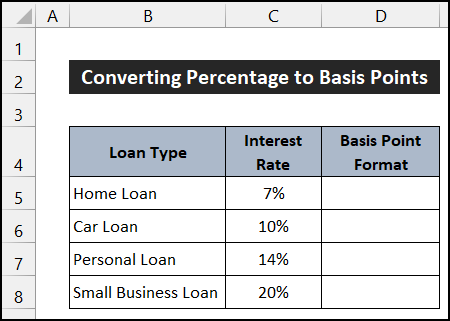
Léngkah-léngkah prosés ieu dijelaskeun di handap:
📌 Léngkah-léngkah:
- Mimitina, pilih sél D5 .
- Ayeuna, tuliskeun rumus ieu dina sél.
=C5*10000
- Pencét Enter .
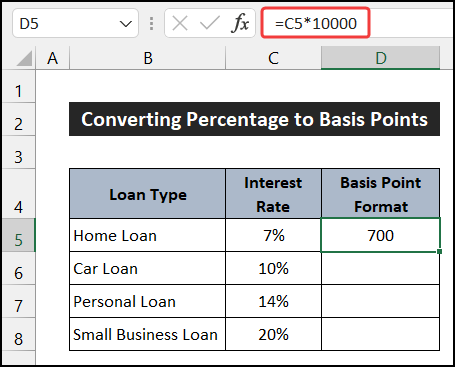
- Sanggeus éta. klik dua kali dina ikon Fill Handle pikeun nyalin rumus nepi ka sél D8 .
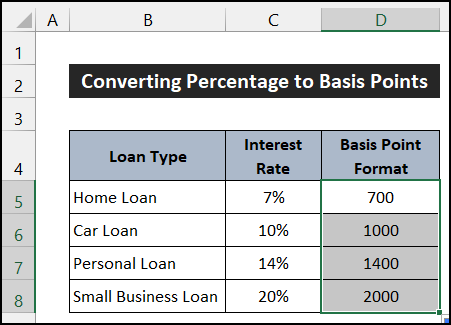
- Anjeun bakal meunang hasilna.
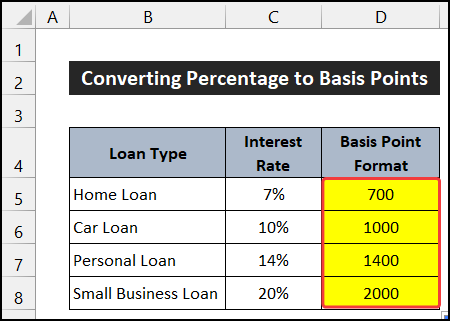
Ku kituna, urang bisa disebutkeun yen rumus urang jalan sampurna, sarta kami bisa ngarobah persentase kana basis. titik dina Excel.
Baca Deui: Kumaha Ngarobih Nomer kana Persentase dina Excel (3 GancangCara)
2. Ngamutahirkeun Niley Ngagunakeun Basis Point dina Excel
Dina prosés ieu, urang bakal ngamutahirkeun suku bunga urang kalayan bantuan titik dasar. Suku bunga kami ayeuna aya dina kolom C sareng titik dasarna aya dina kolom D .
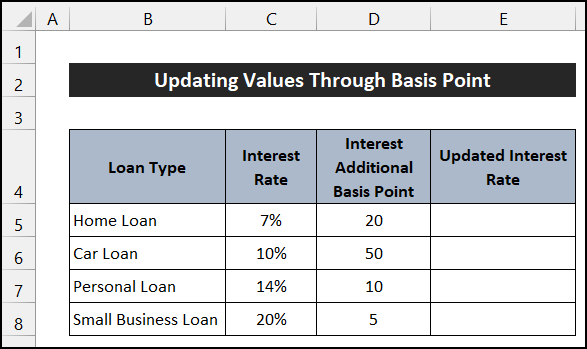
Léngkah-léngkah prosedur ieu nyaéta dirumuskeun kieu:
📌 Léngkah-léngkah:
- Kahiji, pilih sél E5 .
- Sanggeus éta, tulis handap rumus di handap dina sél.
=C5+(D5/10000)
- Ayeuna, pencét Enter .
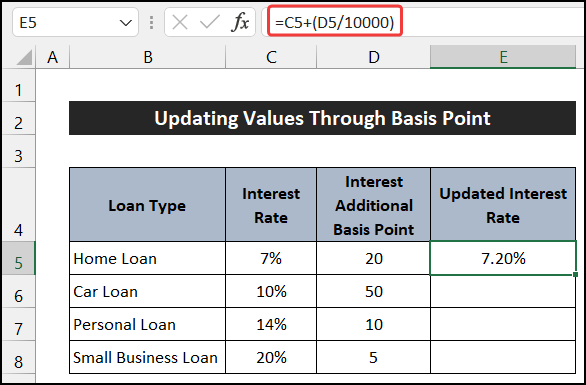
- Saterusna. klik dua kali dina ikon Fill Handle pikeun nyalin rumus ka sél E8 .
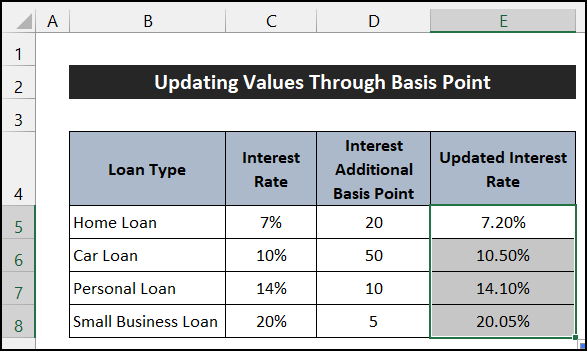
- Anjeun bakal nampi tingkat suku bunga anu diropéa.
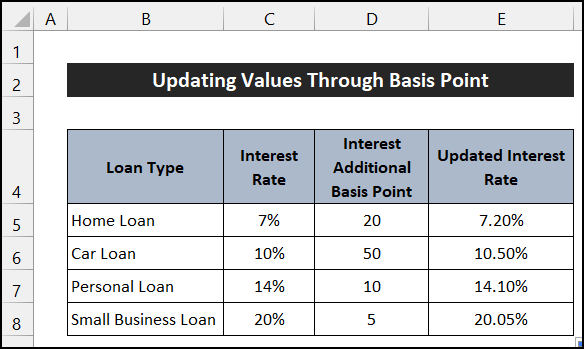
Ku kituna, urang tiasa nyarios yén rumus kami suksés, sareng urang tiasa ngarobih persentase kana titik dasar dina Excel.
Baca Selengkapnya: Kumaha carana Nambahkeun Persentase kana Nomer dina Excel (4 Cara Gampang)
Jieun Poin Dasar Ngarobah Kalkulator
Dina buku kerja ieu, urang ogé nambihan kalkulator titik dasar. Urang bisa kalayan gampang ngagunakeun éta pikeun meunangkeun suku bunga ngagunakeun titik dasar. Prosedur nyieun sareng ngagunakeunana cukup saderhana, tapi kami nunjukkeun prosedur ieu di handap:
📌 Léngkah-léngkah:
- Tambihna, pilih sél C6 teras tuliskeun rumus ieu dina sél.
=C4+(C5/10000)
- Pencét Enter .
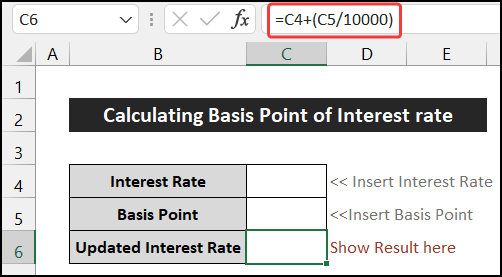
- Ayeuna, pilih sél C4 terus tulisturun Suku Bunga. Di dieu, urang nuliskeun 7% .
- Teras, pencét Enter .
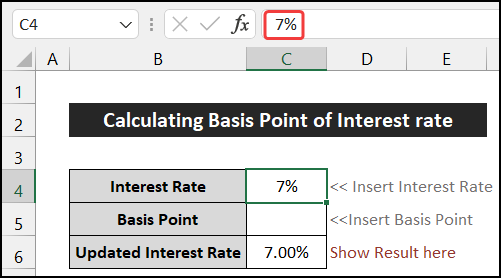
- Sanggeus éta, pilih sél C5 jeung tuliskeun nilai Poin Dasar . Contona, urang nuliskeun 20 .
- Deui, pencét Enter sarta anjeun bakal otomatis meunang hasil nu dipikahoyong dina sél C6 .
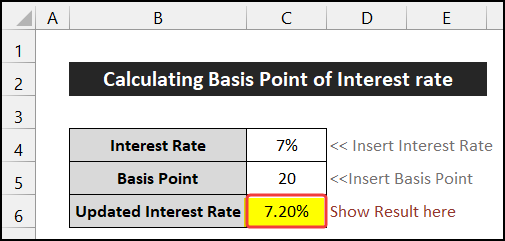
Ahirna, urang tiasa nyarios yén rumus urang tiasa dianggo sacara efektif, sareng urang tiasa ngarobih persentase kana titik dasar dina Excel nganggo kalkulator khusus urang.
Kacindekan
Éta tungtung artikel ieu. Abdi ngarepkeun tulisan ieu bakal ngabantosan anjeun sareng anjeun tiasa ngarobih persentase kana titik dasar dina Excel. Punten bagikeun patarosan atanapi saran langkung seueur sareng kami dina bagian koméntar di handap upami anjeun gaduh patarosan atanapi saran sanés.
Tong hilap parios halaman wéb kami, ExcelWIKI , pikeun sababaraha Excel- patalina jeung masalah jeung solusi. Terus diajar métode anyar jeung terus tumuwuh!

